Sida loo tirtiro sawirka asalka ah ee rinji 3D gudaha Windows 10
Haddii aad rabto in aad ka saarto sawirka dambe ee sawirka aad ku gantay safarka ama aad rabto in aad ku sarraysiiso sawir kale, waxaad samayn kartaa adigoon isticmaalin qalab qaali ah. Rinjiyeynta 3D(Paint 3D) ee Windows ayaa kaa caawin kara inaad ka saarto sawirka asalka(Background) . Waxay ku timi mar hore Windows 10 waana ku guulaysta u qalma codsiga rinjiga Microsoft ee kuwa had iyo jeer wax badan doonayey.
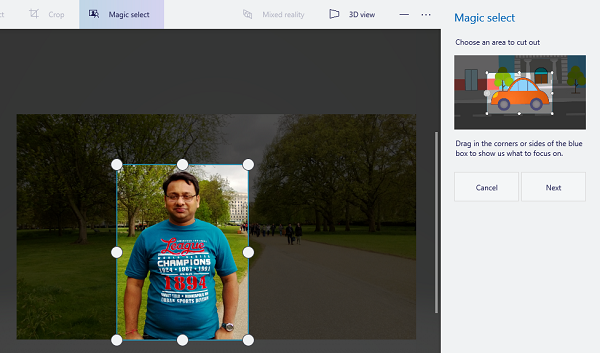
Ka saar(Remove Background) sawirka asalka ah oo leh rinji 3D(Paint 3D)
Kahor intaanan horay u marin tafatirka, waxaa jira fikrad aasaasi ah oo ay tahay inaad ogaato. Rinjiyeynta 3D waxay isticmaashaa algorithm iyo xoogaa gelinta isticmaalaha si loo ogaado waxa meesha laga saarayo. Marka ay yaraato mashquulinta ama curiyayaasha asalkaaga, ayaa natiijadu ka wanaagsan tahay.
- Ka fur Rinjiga 3D ka menu -ka Bilowga > (Start)Cusub(New)
- Markaas dhagsii Menu > Insert , oo dooro sawirka la rabo in sawirka dambe laga saaro
- Guji badhanka xulashada Magic
- Waxay markaa kugu dhiirigelin doontaa inaad doorato diiradda sawirka. Jiid geesaha ama dhinacyada.
- Marka la sameeyo, guji ku xiga, ka dibna si toos ah ayaa loo ogaan doonaa oo iftiimin doonaa (cagaaran) kaas oo ahaan doona marka asalka meesha ka baxo.
- Guji(Click) samee, oo shaashadda xigta dhagsii Samee Sticker(Make Sticker) , ka dibna dhagsii liiska dhejiska(Stickers) ee sare
- Waxaad arki doontaa sawirka iyada oo aan lahayn sawirka asalka ah ee ku qoran dhinaca midig.
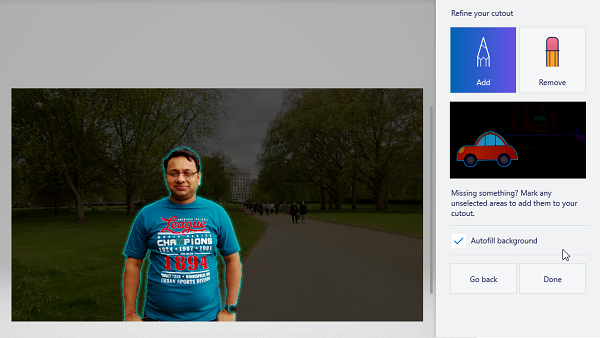
Markaad gujiso La sameeyay(Done) , sawirka soo socda ayaa meesha laga saarayaa oo wuxuu ka dhigi doonaa mid hufan - oo waxaad awoodi doontaa inaad ka gooyso qaybta sawirka.
Sidee loo adeegsadaa sawirka la iftiimiyay?
Laga bilaabo halkan, waxay ku xirnaan doontaa waxaad qorsheyneyso inaad sameyso xiga. Haddii aad rabto inaad dhoofiso oo kaliya sawirka laga saaray sawirka dambe, ka dib dhagsii Menu > New oo laba jeer dhagsii dhejiska si aad ugu darto sawirka oo aad u badbaadiso. Haddii aad rabto in aad geliso sawir kale, ka dib marka hore u geli sawirka sidii hore, ka dibna ku dar sida aad u malaynayso inuu saxan yahay.
Waa tan natiijadii markii aan isku dayay mid ka mid ah sawiradii aan ku toogtay magaalada London . Waxaan awooday inaan naftayda ka soo saaro sawirka oo aan lahayn asal. Haddii aad aragto, sawirka la gooyay ee naftayda ayaa ku yaal qaybta stickers . Kadibna waxaan furay isla sawirkii oo aan ku daray istiikarkii, markaa waxaa jira laba aniga.
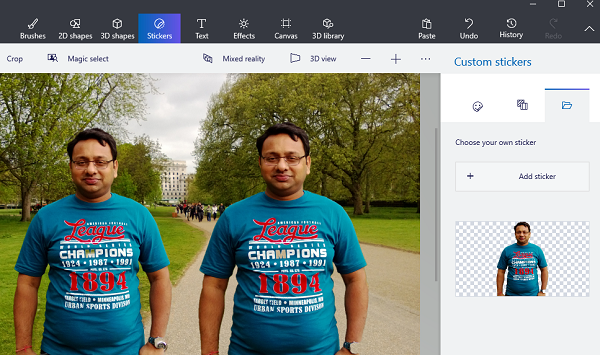
Waxaad ku dabaqi kartaa farsamo isku mid ah sawir kale. Tusaale ahaan, haddii aadan ku jirin sawir, ka dibna isticmaal qaab la mid ah si aad naftaada ugu darto sawirkaas. Maadaama aysan jirin wax asal ah, waxay si fiican isugu dari doontaa.
Waxa jira khaladaad heerka gees ka ah sawirka. Si aad u dhammaystirto waa inaad hubisaa in xadku si cad u calaamadsan yahay, oo waxaad hagaajin kartaa adigoo gacanta ku daraya ama ka saaraya shay.
Way fududahay in meesha laga saaro sawirka asalka(Background) ah ee rinji 3D(Paint 3D) gudaha Windows 10 . Waxaad xitaa isticmaali kartaa qaabka 3D ee qalabka Rinjiga 3D si aad u abuurto qaabab 3D, iyo in ka badan.
Related posts
U beddelo qaabka 2D 3D adoo isticmaalaya Rinjiga 3D Windows 10
Sida loo beddelo cabbirka faylka iyo xallinta rinjiga & rinjiga 3D
Sida loo tafatiro sawir-qaadista Tool Snipping screenshots gudaha Rinjiga 3D
Ka saar Tafatirka Sawirada oo ku beddel Rinjiga 3D ee Menu Context
Sida OBJ loogu beddelo FBX iyadoo la adeegsanayo Rinjiga 3D gudaha Windows 10.
Ku samee sawirada saaxiibtinimo ee shabakada Bzzt! Tafatiraha Sawirka ee PC Windows
LICEcap: Ku duub desktop-kaaga ama shaashadda Windows-kaaga sidii GIF firfircoon
Sida gadaal looga saaro sawirka iyadoo la isticmaalayo GIMP
Sida loo soo saaro fareeshka Sawirrada GIF ee nool
Sida Loo Helo Sawiro La Mid Ah Online Adigoo Adeegsanaya Raadinta Sawirka
PNG vs JPG vs GIF vs BMP vs TIF: Qaababka faylka sawirka la sharraxay
Wallpaper Awesome wuxuu kuu ogolaanayaa inaad u muujiso Sawirrada & Fiidyaha sida gidaarka miiska
Nomacs waa Daawade Sawirka PC Windows oo leh astaamo la yaab leh
Software-ka Naqshadeynta Graphics-ka ugu fiican ee bilaashka ah ee Windows 11/10
Hagaaji Sawirada Discord ee aan ku shubnayn PC
Kombuyuutar Sawireedka ugu Fiican iyo Software-ka Hagaajinta ee Windows 10
Sida Loo Sameeyo Sawirada Qoraalada ee Onlineka ah oo Lacag La'aan ah
Sida Loo Badan Yahay Isku-wareejinta Sawirrada gudaha Windows 11/10
InfinityConverter waa App-ka beddelka Sawirka iyo Muuqaalka Degdegga ah
Halka laga soo dejiyo sawirada PNG oo leh asal hufan
